Ja teksta materiāls neietilpst vajadzīgajā lapas apgabalā, jums palīdzēs tas, kā tekstu padarīt mazāku. Šī komanda ir iekļauta jebkurā teksta programmā, kā arī labi pazīstamos grafiskajos un foto redaktoros, Excel izklājlapās un programmās multivides projektu veidošanai. Tekstu var samazināt gan ar ērto ātro paneli, gan izmantojot tastatūras taustiņus.
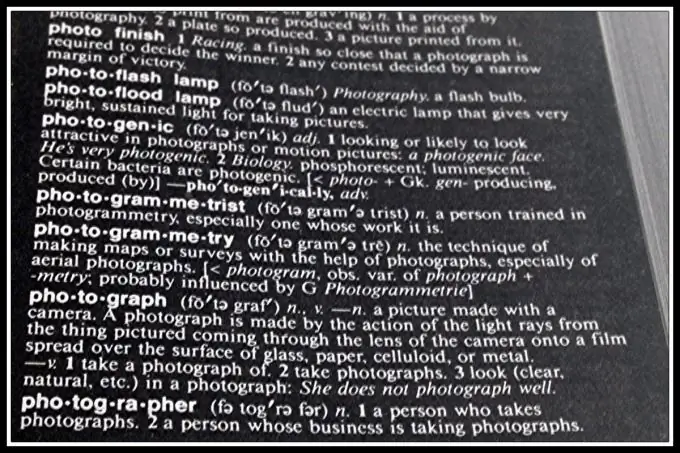
Instrukcijas
1. solis
Atveriet labi pazīstamu teksta programmu. Tas var būt standarta "Notepad", ne mazāk pazīstams Word Pad, kuru iemīļojis viss Microsoft Office Word, kā arī programma periodisko izdevumu veidošanai Microsoft Publisher un citi. Atlasiet vajadzīgo teksta apgabalu, kuru plānojat samazināt. Visiem iepriekš minētajiem teksta redaktoriem darba loga augšpusē ir īpašs teksta formatēšanas panelis. Tajā ir servisa pogas, kas maina fonta formātu, stilu, izmēru, krāsu un atrašanās vietu dokumenta lapā. Iestatiet tekstu vajadzīgajā lielumā - punkta lielumā, vienkārši izvēloties atbilstošo skaitlisko vērtību. Piemēram, samaziniet fonta lielumu no "14" uz "12".
2. solis
Varat manuāli iestatīt fonta lielumu, ja izmēru sarakstā neatrodat piemērotu vērtību. Ja formatēšanas josla netiek parādīta, jums to vajadzētu iespējot. Lai to izdarītu, augšējā izvēlnes joslā izmantojiet cilni "Skatīt". Noklikšķiniet uz "Skatīt" un sadaļā "Rīkjoslas" ieslēdziet "Formatēšana". Lai samazinātu fontu, varat izmantot tastatūru. Atlasiet vajadzīgo teksta apgabalu. Nospiediet taustiņu kombināciju Ctrl + [. Pēc tam fonta lielums un viss teksts kopumā samazināsies tieši par 1 punktu.
3. solis
Ja strādājat programmā Word, AbiWord vai Wordpad, būs labi izmantot īpašo pakalpojumu "Rindkopas", jo tur tekstu var samazināt, samazinot atstarpes starp rindām. Atveriet izvēlni "Formatēt", sadaļu "Punkts". Tiks atvērts jauns pakalpojuma logs. Pēc tam dodieties uz cilni "Ievilkumi un atstarpe". Apakšējā lodziņā "Atstarpes" iestatiet vēlamo rindu atstarpi. Lai saglabātu parametrus, noklikšķiniet uz pogas Labi. Grafiskajos un foto redaktoros teksta lielumu visbiežāk maina ar peli. Pēc paraksta ievietošanas darbvietā vai pašā attēlā atlasiet to ar peli. Tad satveriet punktētās līnijas malu, kas ieskauj tekstu ar peli. Pavelciet malu uz burtu centra pusi, lai samazinātu tekstu.






